戴尔 禁用触摸板 Dell笔记本触摸板关闭方法
更新时间:2024-02-23 17:51:52作者:yang
戴尔笔记本是广大用户常用的电脑品牌之一,其触摸板在操作时可能会带来一些不便,例如误触或手部不小心碰到触摸板而导致光标跳动等问题,为了解决这些困扰,戴尔笔记本提供了禁用触摸板的方法,使用户可以更加自由地使用鼠标或外接设备进行操作。本文将介绍戴尔笔记本的触摸板关闭方法,帮助用户轻松解决触摸板带来的困扰。
具体方法:
1.打开戴尔笔记本进入系统后,点击左下方的win图标。
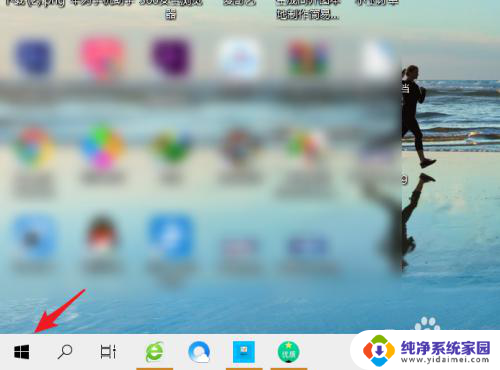
2.点击后,在上方的窗口中。选择设置的图标进入。
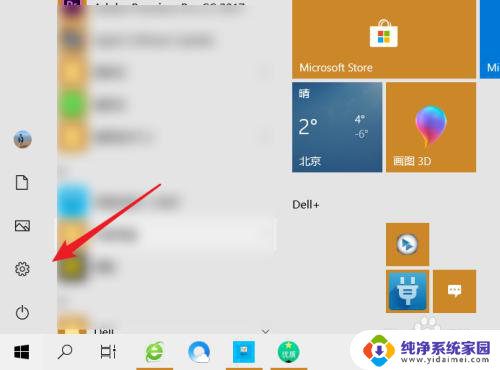
3.进入设置界面后,点击设备的选项。
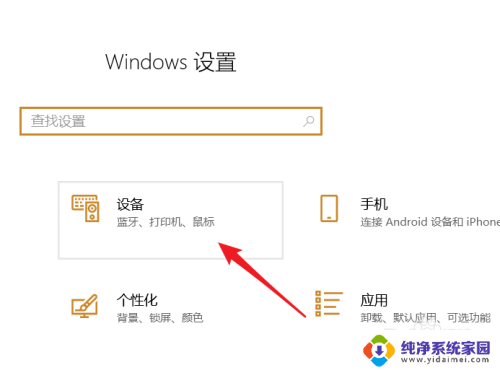
4.在设备界面,点击左侧的触摸板选项。
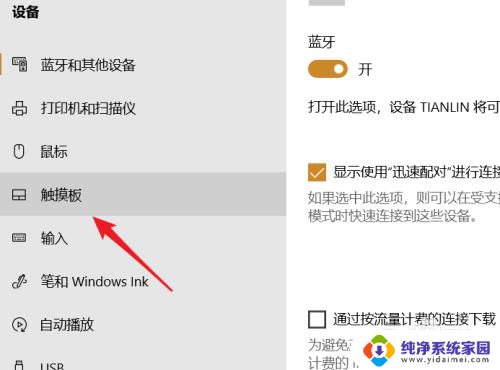
5.点击后,将触摸板后方的开关关闭。
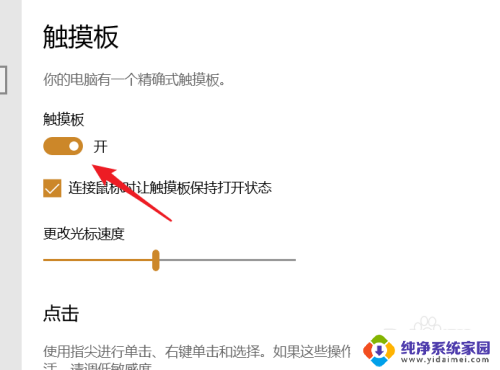
6.关闭后,就无法使用戴尔笔记本触摸板的功能。
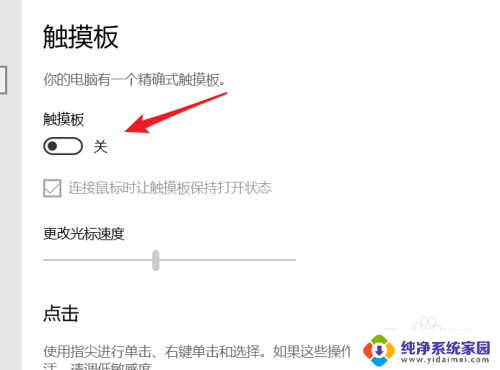
以上是戴尔禁用触摸板的全部内容,如果您遇到相同情况,请按照本文的方法进行处理,希望对大家有所帮助。
戴尔 禁用触摸板 Dell笔记本触摸板关闭方法相关教程
- 戴尔笔记本触摸屏如何关闭 Dell笔记本触摸板关闭方法
- 戴尔笔记本电脑关闭触摸屏 Dell笔记本触摸板关闭方法
- dell笔记本禁用触摸板快捷键 笔记本触摸板关闭方法
- 笔记本怎么禁用触摸面板 笔记本触摸板关闭方法
- 戴尔笔记本开启触摸板 DELL笔记本电脑如何开启触控板
- 怎么关闭笔记本自带的触摸板 笔记本触摸板关闭方法详解
- 笔记本thinkpad关闭触摸板 ThinkPad笔记本触摸板关闭快捷键
- 华为笔记本触控板怎么关闭 华为笔记本触摸板关闭方法
- 鼠标能开启戴尔笔记本电脑的触摸板吗 dell电脑触摸板无法关闭
- 联想笔记本触控板怎么关 联想笔记本电脑触摸板关闭方法
- 笔记本开机按f1才能开机 电脑每次启动都要按F1怎么解决
- 电脑打印机怎么设置默认打印机 怎么在电脑上设置默认打印机
- windows取消pin登录 如何关闭Windows 10开机PIN码
- 刚刚删除的应用怎么恢复 安卓手机卸载应用后怎么恢复
- word用户名怎么改 Word用户名怎么改
- 电脑宽带错误651是怎么回事 宽带连接出现651错误怎么办